两台路由器连接怎么设置第二台路由器(第二个路由器怎么设置才能上网)
一、两台路由器连接怎么设置第二台路由器
分别进行不同的设置后就可以了。
一、主路由器设置方法:
1、先将网线(总线)插在无线路由器的WAN口,用一条网线一头插入无线路由器的任意LAN口一头连接电脑网卡,开启路由器的电源。
2、电脑打开浏览器在地址栏填上无线路由器的设置网址:192.168.1.1(路由器背面有标注)。
3、然后输入admin默认账户名和密码相同(路由器背面也有原始数据的提示)点确定。
4、进入无线路由器设置界面之后,按照设置向导选择上网方式(不同的宽带选择的方式也不同),输入上网账号及密码。
5、保存,继续设置无线密钥,(密码建议使用数字和英文组合,最好中间使用@符号,这样防止给别人蹭网)
6、保存以后,即可正常上网了。
7、如果异常,不妨点击无线路由器的重置按钮,再设置一下路由器即可。
二、副路由器的设置方法:
1、副路由器先不要连接主路由器。
2、网线一头连接次路由器的任意LAN口一头连接电脑。
3、通过电脑浏览器登陆界面LAN口IP改成192.168.1.2,避免与主路由器IP网段有冲突;
4、WAN口上网方式选择:动态IP连接,开启DHCP服务器。
5、无线设置账号及密钥,保存退出即可。
6、从主路由器的任意一个LAN口接条网线到次无线路由器的WAN口上,这个时候电脑就可以上网了。
二、第二个路由器怎么设置才能上网
第二个路由器设置才能上网的方法:
第二个路由器设置动态IP上网。正确连接两个路由器:第一个路由器的LAN口(1、2、3、4)中任意一个接口,连接第二个路由器的WAN口;第二个路由器LAN(1、2、3、4)接口中任意一个,用网线连接电脑,第二个路由器设置动态IP上网时,正确连接2个路由器。

注意问题
(1)如果第一个路由器的LAN口IP地址是:192.168.1.1,则第二个路由器LAN口IP地址可以修改为:192.168.2.1、192.168.3.1、192.168.4.1等等;也就是两个路由器的LAN口IP地址不能在同一个网段。
(2)修改第二个路由器LAN口IP地址后,需要在浏览器中输入修改后的IP地址,才能够重新打开第二个路由器的`设置界面了。本例中需要在浏览器中输入:192.168.2.1,才能够重新打开第二个路由器的设置页面。
三、路由器接路由器怎么设置第二个
路由器再接一个路由器设置方法如下:
工具/原料:路由器、路由器,,联想电脑天逸510S,Windows10.
1、首先我们需要知道第一个路由器的IP地址是多少,查第一个路由器的IP地址很简单,用网线将电脑与第一个路由器链接,然后选择本地链接——状态——详细信息,这个时候就可以看到第一个路由器的IP地址为192.168.101.1.
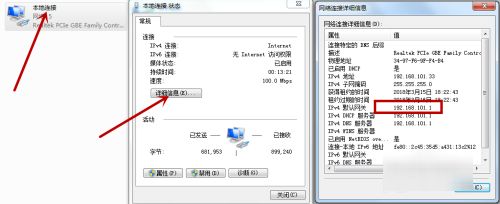
2、然后开始设置第二个路由器,将第二个路由器通电,用网线将路由器和电脑链接,网线插到路由器的LAN口。

3、输入路由器的登录地址,一般路由器后面都有登录地址,这个路由器的登录地址是192.168.5.1.

4、登进路由器后选择自动获取IP地址,然后选择下一步。
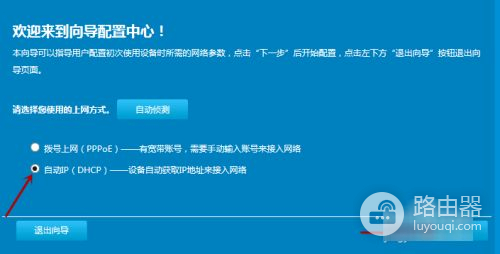
5、然后设置好wifi名字和密码之后选择下一步。
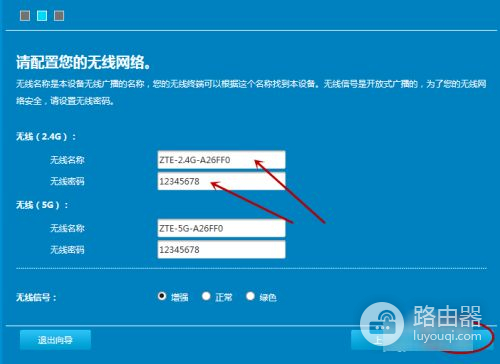
6、设置好之后进入路由器主页,找到网络配置,地址管理,这里我们看到第二个路由器的ip地址是192.168.5.1,而第一个路由器的地址是192.168.101.1,这2个ip地址不相同,所以我们就不用改,只要不相同就不会冲突,所以不管你接多少路由器,这个地址不一样就可以。
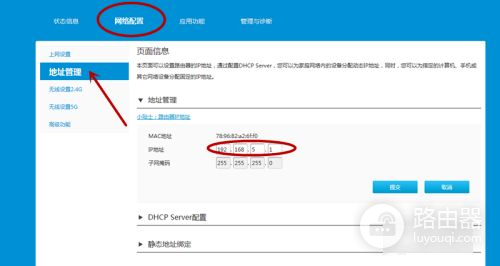
7、最后用网线将2个路由器链接起来就可以了,链接的方法是网线一头插第一个路由器的(即主路由器)LAN口,另外一头插我们刚设置好的第二个路由器的WAN口就可以了,这个时候2个路由器都可以上网了。












